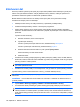HP ProBook - Vista User Guide
Zálohování dat
Obnova po selhání systému je tak úplná, jak je úplná vaše poslední záloha. Měli byste vytvořit první
zálohu hned, jak nastavíte software. Tak jak přidáváte soubory softwaru, měli byste pokračovat v
pravidelném zálohování systému a udržovat tak použitelnou zálohu.
Můžete zálohovat vaše informace na volitelný externí pevný disk, síťový disk nebo na disky.
Při zálohování si dejte pozor na následující:
●
Ukládejte osobní soubory do složky Dokumenty a pravidelně provádějte zálohy.
●
Pravidelně zálohujte šablony uložené v souvisejících programech.
●
Uložte vlastní nastavení okna, panelu nástrojů nebo nabídky sejmutím obrázku příslušného
nastavení. Obrázek nastavení může ušetřit čas v případě, že potřebujete znovu nastavit hodnoty
předvoleb.
Vytvoření snímku obrazovky:
1. Zobrazte obrazovku, kterou chcete sejmout.
2. Vytvořte kopii obrazovky.
Chcete-li vytvořit pouze kopii aktivního okna, stiskněte klávesy alt+fn+prt sc.
Chcete-li vytvořit kopii celé obrazovky, stiskněte klávesy fn+prt sc.
3. Otevřete dokument textového editoru a poté vyberte Úpravy>Vložit.
Snímek obrazovky se uloží do dokumentu.
4. Uložte dokument.
●
Při zálohování na disky použijte jakýkoliv typ disků (zakoupeny zvlášť): CD-R, CD-RW, DVD+R,
DVD+R DL, DVD-R, DVD-R DL nebo DVD±RW. Typ disku, který použijete, závisí na typu optické
jednotky použité ve vašem počítači.
POZNÁMKA: Disky DVD a dvouvrstvé DVD (DL) pojmou více informací než disky CD a proto
jich budete potřebovat méně.
●
Při zálohování na disky každý z nich očíslujte dříve, než jej vložíte do optické jednotky počítače.
Vytváření zálohy pomocí Centra zálohování a obnovy, proveďte následující kroky:
POZNÁMKA: Ujistěte se, že je počítač připojen ke střídavému proudu dříve, než začnete proces
zálohování.
POZNÁMKA: Proces zálohování může zabrat více než hodinu v závislosti na velikosti souboru a
rychlosti počítače.
1. Vyberte Start > Všechny programy > Údržba > Centrum zálohování a obnovy.
2. Pro zálohování celého počítače (jen vybrané modely) postupujte podle pokynů na obrazovce.
POZNÁMKA: Windows® má funkci Kontrola uživatelského účtu, která zlepšuje zabezpečení
vašeho počítače. Při instalaci aplikací, spouštění nástrojů nebo změně nastavení Windows se
může zobrazit dialog požadující vaše oprávnění nebo heslo. Více informací v Nápovědě a podpoře
Windows.
148 Kapitola 12 Záloha a obnovení